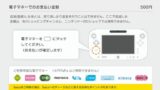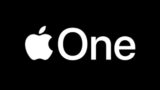iPhoneにSuicaを登録し利用する方法(クレジットカードでチャージ可)

iOSの新しいバージョンである iOS 10.1が公開され、日本国内でのApple Payの提供が始まりました。
iOS 10.1にアップデートしたiPhone にSuicaカードを登録することで、iPhoneでJRなどの改札を通過できるようになります。
今回は、手持ちのSuicaカードをiPhoneに登録して利用する方法を解説します。登録したあとはコンビニやクレジットカードでSuica残高をチャージ可能です。
当ブログはAI学習禁止(無断使用禁止)です。
iPhoneにSuicaカードを登録して利用する方法
Apple Japanによる動画での解説
https://www.youtube.com/watch?v=fEfHmw1aTVk
簡単なSuicaカード登録までの流れはApple Japanが動画にしています。
Suicaカード登録までの流れを画像で解説
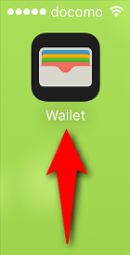
まずは、iPhoneでWallet(ウォレット)アプリを開きます。
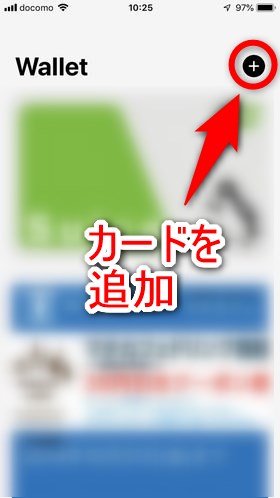
右上の+ボタンから「カードを追加」する画面に移動します。
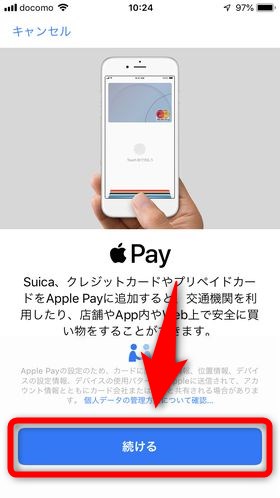
「続ける」を押しApple Payへの追加を続けます。
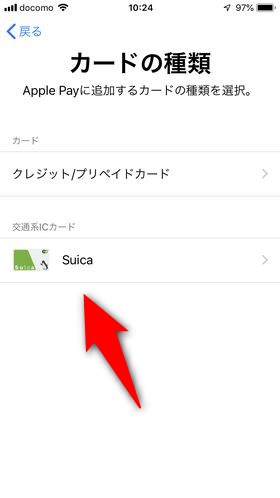
クレジットカードなどの追加するカードの種類を選ぶ画面が出てくるので「Suica」を選択します。
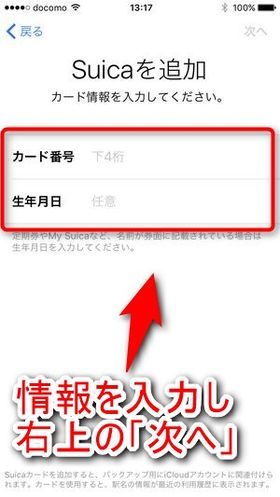
Suicaカードの裏面に書かれているカード番号の下4桁と生年月日を入力します。
両方入力すると右上の「次へ」から手続きを進められるようになります。
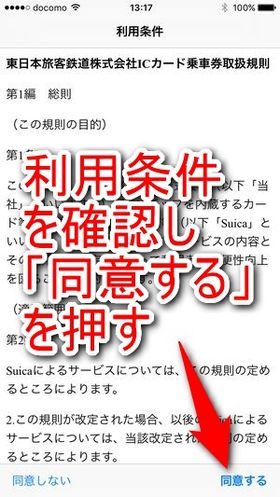
利用条件が表示されるので確認し「同意する」を押します。
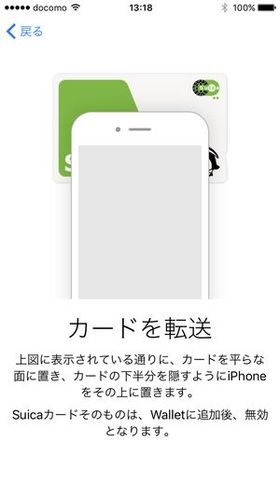
「カードを転送」の画面になったら、Suicaカードを用意します。
画面の表示と同じようにSuicaカードとiPhoneを重ねます。

実際にiPhoneとSuicaを重ねるとこのような感じになります。
私の東京駅100周年記念Suicaカードも認識してくれました。

iPhoneがSuicaカードを認識すると表示が「転送中」に変わります。転送が終わるまでiPhoneからSuicaカードを離さないようにしてください。
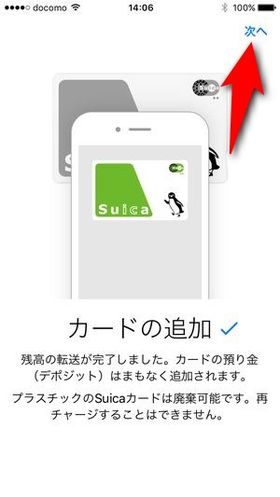
転送が完了すると、カードの追加画面になります。
この画面が出た時点でSuicaカードの残高がiPhoneに転送されています。転送済みのSuicaカードは廃棄可能です。再利用することは出来ません。
「次へ」を押して進みます。

「エクスプレスカードに設定完了」が表示されれば、iPhoneへのSuicaカード登録は完了です。お疲れ様でした。
Suica登録後のiPhone

Suica登録後のiPhoneでは、Wallet(ウォレット)アプリから残高の確認が可能です。
iPhoneをSuicaカードとして使う

私も早速iPhoneに登録したSuicaカードを使ってみましたが、JR,都営地下鉄,それ以外の路線でも問題なく使用できました!
画面がついてないスリープ状態からでも使用可能なので、ポケットからiPhoneを取り出して、サッと使用することが出来ます。
Suica対応の自動販売機でもiPhoneをかざすことで支払いが可能でした。Apple Payにクレジットカードを登録することで、iPhoneだけで残高の追加(チャージ)が可能です。
Suicaのアプリを利用すればVISAからのチャージも可能です。自分の所有しているクレジットカードが対応しているか確認しておきましょう。
スイカ suica ペンギン ぬいぐるみ パスケース (コード長さ:50cm、5.4cm×8.6cmサイズまでのカード挿入可能)